(Решено) Ошибка Microsoft Office 0-1018: 5 лучших методов
Вы можете получить ошибку установки Office 0-1018 при установке Microsoft 365 или обновлении Office. Знаете ли вы, как избавиться от этого кода ошибки? Если нет, не расстраивайтесь, эта статья от MiniTool представит вам 5 эффективных методов для этого.
Не удалось запустить установку Office. Код ошибки 0-1018
Microsoft Office — это набор программ для повышения производительности, включающий Word, Excel и PowerPoint. Несмотря на широкое использование, установка Microsoft Office иногда может приводить к распространенным ошибкам, например, к коду ошибки 0-1018. Вы можете получить сообщение о том, что Извините, но мы не смогли начать установку Office. Выполняется другая установка, попробуйте еще раз позже.
Этот код ошибки обычно возникает, если перед тем, как вы попытаетесь установить Office, запущена другая установка или обновление. Кроме того, поврежденные файлы установки, атаки вирусов и вредоносных программ, проблемы с сетью и недостаточные права администратора также могут вызывать ошибку Microsoft Office 0-1018.
Исправление ошибки Microsoft Office 0-1018
Чтобы решить ошибку Microsoft Office 0-1018, есть несколько исправлений для вас. Продолжайте читать и попробуйте.
Перезагрузите компьютер
Самый простой способ исправить ошибку установки Office 0-1018 — перезагрузить компьютер и повторить установку. Перезагрузка может помочь исправить некоторые временные системные сбои и ошибки на ПК. Если вы не знаете конкретную причину этой ошибки, стоит попробовать.
Проверьте наличие другого процесса установки
Иногда у вас может быть другая установка, запущенная в фоновом режиме, что приводит к ошибке Microsoft Office 0-1018. Чтобы исправить это, вам следует вручную остановить установку или использовать диспетчер задач для завершения задачи установки.
Шаг 1: Нажмите Ctrl + Сдвиг + ЕСК вместе, чтобы открыть Диспетчер задач.
Шаг 2: Под Процессы вкладка, найти Microsoft Office «Нажми и работай» и щелкните правой кнопкой мыши, чтобы выбрать Завершить задачу.
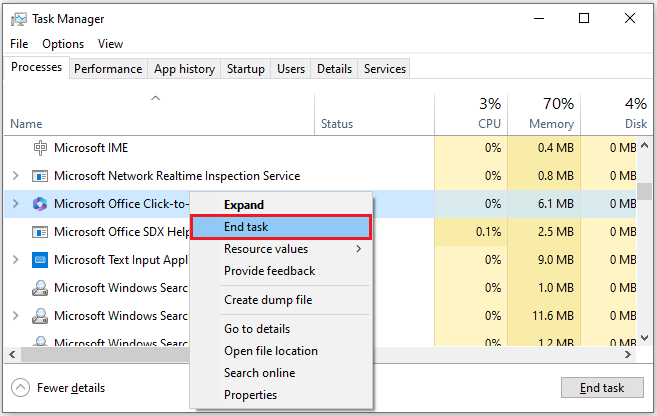
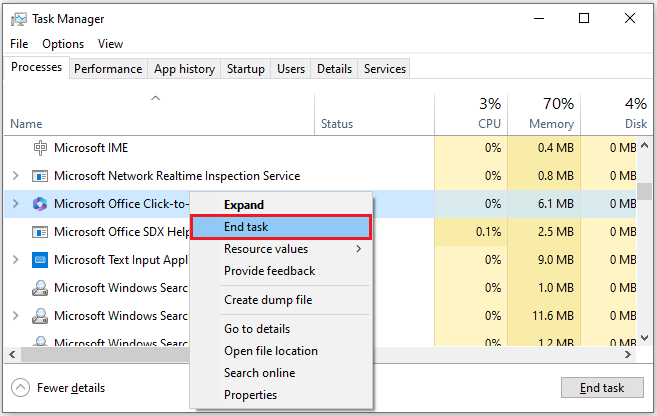
Используйте средство восстановления Microsoft Office
Microsoft Office Repair Tool — встроенная функция, предназначенная для исправления большинства проблем в Office. Вы можете использовать ее для исправления ошибки Microsoft Office 0-1018. Вот инструкции:
Шаг 1: Нажмите Победить + р чтобы открыть Бегать коробка, тип appwiz.cpl и ударил Входить запускать Программы и компоненты.
Шаг 2: Найдите свой Microsoft Office и щелкните его правой кнопкой мыши, чтобы выбрать Изменять.
Шаг 3: После появления окна мастера восстановления вы можете выбрать Быстрый ремонт или Онлайн ремонт в зависимости от ваших потребностей.
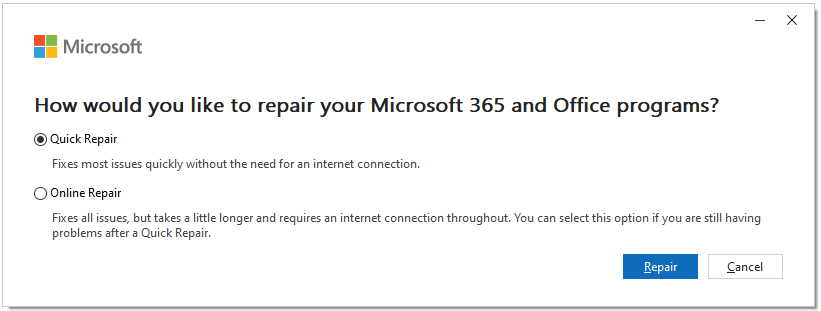
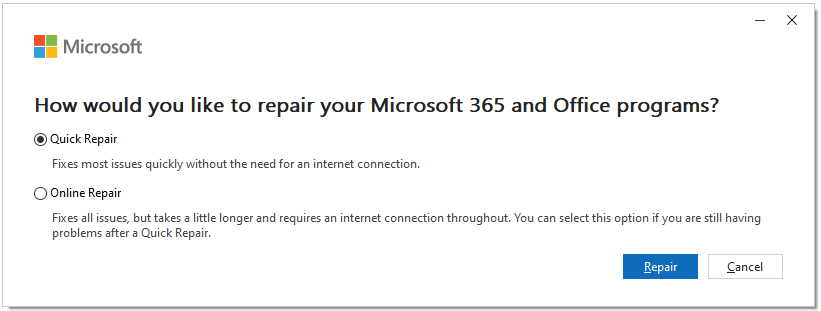
Шаг 4: Щелкните Ремонт чтобы начать восстановление программ Office.
Выполните чистую загрузку
Если вы не можете установить или обновить Microsoft Office обычным образом, рассмотрите возможность выполнения чистой загрузки. Это может помочь вам выяснить, какой фактор способствует возникновению ошибки Microsoft Office 0-1018. Выполните следующие действия:
Шаг 1: Откройте Бегать поле, нажав Победить + ртип msconfig в поле и нажмите ХОРОШО открыть Конфигурация системы.
Шаг 2: Перейдите к Услуги вкладка, проверка Скрыть все службы Microsoft и нажмите Отключить все.
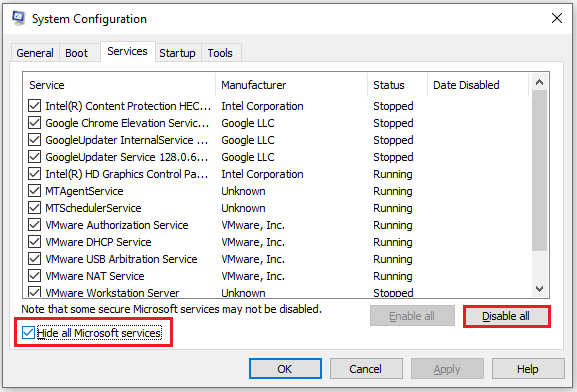
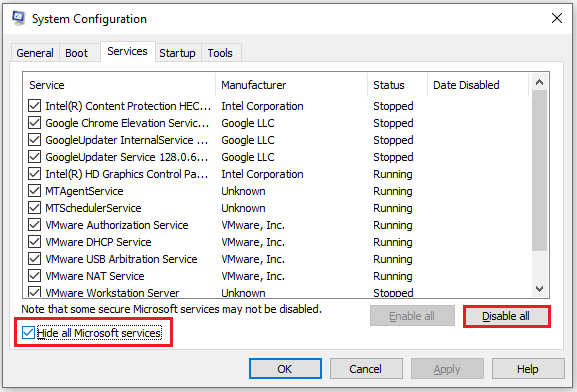
Шаг 3: Перейдите к Запускать вкладку и щелкните Открыть диспетчер задач. Во всплывающем окне щелкните правой кнопкой мыши все включенные элементы автозагрузки, чтобы выбрать Запрещать.
Шаг 4: Закрыть Диспетчер задача затем нажмите Применять > ХОРОШО в Конфигурация системы окно.
После этого выйдите из конфигурации системы, перезагрузите компьютер и попробуйте обновить Office еще раз.
Удалить и переустановить Office
Если ни один из вышеперечисленных методов не может исправить ошибку Microsoft Office 365 0-1018, вы можете удалить текущую версию Office и переустановить ее. Для этого выполните следующие действия:
Шаг 1: Нажмите Победить + я открыть Настройки и перейти к Программы > Приложения и функции.
Шаг 2: Найдите свой Microsoft Office и щелкните по нему, чтобы выбрать Удалить > Удалить.
Шаг 3: После завершения установки загрузите и установите Office через Официальный веб-сайт.
Microsoft Office очень важен в нашей повседневной жизни, и вы можете использовать его для создания, доступа и редактирования документов. Он становится неотъемлемой частью работы, поэтому необходимо делать резервные копии ваших данных. Здесь мы рекомендуем бесплатное программное обеспечение для резервного копирования ПК – MiniTool ShadowMaker.
Он позволяет вам делать резервные копии файлов и папок, дисков и разделов, а также операционной системы. Кроме того, вы можете синхронизировать файлы и клонировать диски с помощью этого инструмента. Просто нажмите кнопку ниже и попробуйте.
Пробная версия MiniTool ShadowMakerНажмите для загрузки100% чистый и безопасный
Нижняя граница
Этот пост посвящен решениям, как избавиться от ошибки Microsoft Office 0-1018. Вы можете взять их и попробовать, если у вас та же проблема. Надеюсь, они помогут решить вашу проблему.